Masz dość widoku, że stan Microsoft Teams utknął w oknie Poza biurem? Fora dyskusyjne są pełne użytkowników opisujących to samo.
Ustawili jedno z tych przypomnień o spotkaniach poza biurem w programie Microsoft Outlook, aby później stwierdzić, że aplikacja Teams również pokazuje, że jestem poza biurem.
Inni opisują niedawny powrót z wakacji z czymś więcej niż niesamowitymi zdjęciami i wspomnieniami. Uzyskali dostęp do aplikacji Teams ze swojego tabletu. Teraz, gdy wrócili do pracy, ich status Teams nadal utknął jako Poza biurem.
Tobie też się to przytrafia? Postępuj zgodnie z poniższą procedurą, a Twój wysiłek nie pójdzie na marne.
Co mogę zrobić, jeśli stan Microsoft Teams utknie na ekranie Poza biurem?
1. Usuń zaproszenia Outlooka ze statusem Poza biurem
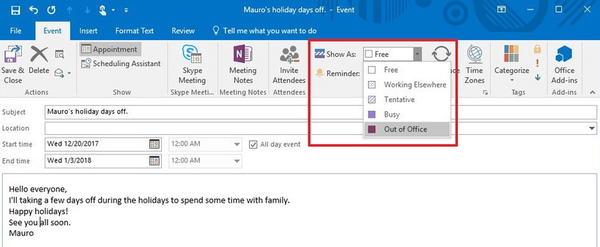
Wydaje się, że zdarza się to często, gdy jest instalowana nowa wersja aplikacji Teams. Jeśli ktoś wyśle Ci zaproszenie z kalendarza z zakresem dat od dziś do przyszłości z wybraną opcją Poza biurem lub jeśli utworzysz przyszłe spotkania poza biurem, aplikacja Teams w jakiś sposób zmieni również status.
Najłatwiejszym rozwiązaniem jest sprawdzenie, czy jest jakieś zaproszenie wymienione jako Poza biurem. Jeśli znajdziesz takie zaproszenie, usuń je ze swojego kalendarza. Jakaś różnica teraz? Jeśli nie, sprawdź kolejne rozwiązania.
2. Wyłącz opcję Nie wysyłaj automatycznych odpowiedzi
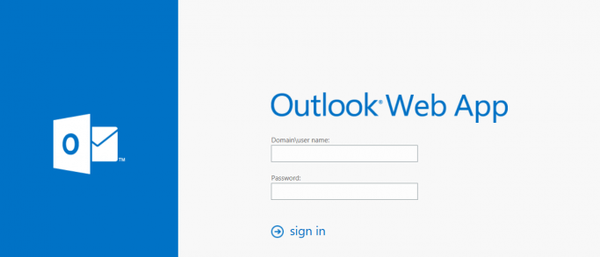
- Iść do Outlook Web App.
- Kliknij przycisk koła zębatego.
- Wybierać Poczta> Automatyczne przetwarzanie> Automatyczne odpowiedzi.
- Teraz zaznacz opcję, która mówi Nie wysyłaj automatycznych odpowiedzi.
- Jeśli problem nie ustąpi, usuń go i sprawdź, czy działa.
Jeśli nie masz w kalendarzu żadnych wydarzeń Poza biurem, możesz spróbować zastosować powyższą procedurę.
3. Zmień swój komunikat o stanie w aplikacji Teams
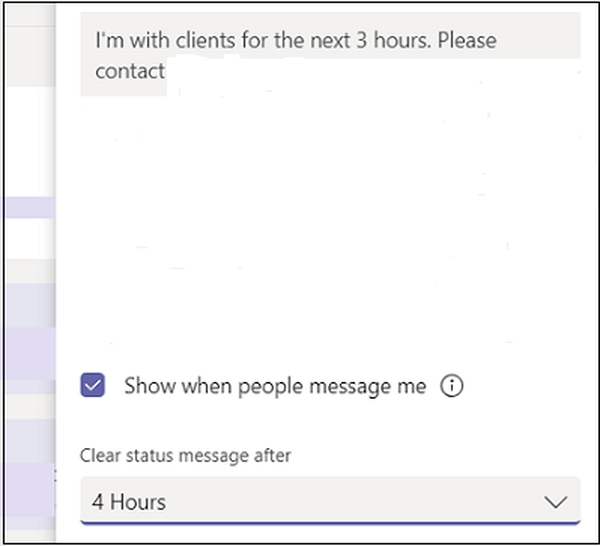
- Idź do swojego profil u góry Teams.
- Kliknij Ustaw komunikat o stanie.
- Następnie wpisz wiadomość które chcesz pokazać innym osobom w pudełku.
- Kliknij Gotowy i wszystko gotowe. Drużyny się odświeżą.
- Możesz teraz usunąć wiadomość.
Spowoduje to zastąpienie odpowiedzi „Poza biurem”, która jest pobierana z programu Outlook, ale tylko w aplikacji Teams. To NIE nadpisze tego, co jest w Outlooku.
Ponadto po zmianie komunikatu o stanie w aplikacji Teams zostanie on zsynchronizowany natychmiast.
Microsoft Teams ulega awarii podczas uruchamiania? Sprawdź ten wspaniały przewodnik i z łatwością rozwiąż problem.
4. Przenieś lub usuń plik Settings.json
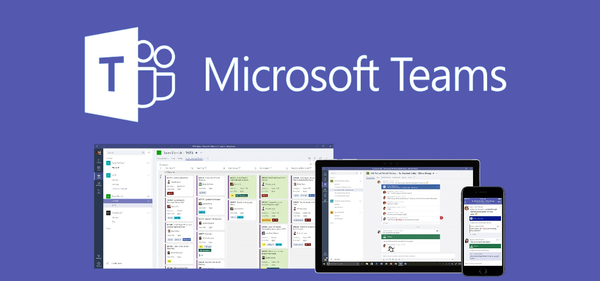
- Wyjdź z zespołów.
- Przejdź do lokalizacji: C: / Usersusername / AppData / Roaming / MicrosoftTeams.
- Poszukaj pliku Settings.json i przenieś go w inne miejsce.
- Możesz go również usunąć (przed usunięciem wykonaj kopię zapasową).
- Następnie zaloguj się do aplikacji Teams, aby sprawdzić, czy problem został rozwiązany.
Uwaga: Plik wspomniany powyżej rejestruje ogólną konfigurację dla bieżącego użytkownika.
Inni użytkownicy również próbowali odinstalować Teams i zamknęli wszystkie aplikacje pakietu Office po ponownej instalacji lub wyczyszczeniu pamięci podręcznej i byli zadowoleni z wyników. Należy pamiętać, że te opcje są oparte na sugestiach innych firm, a nie na doświadczeniach z pierwszej ręki.
Czy masz dalsze sugestie lub pytania? Jeśli tak, zapraszamy do wpisywania tutaj. Zawsze jesteśmy tutaj, aby Ci pomóc.
Często zadawane pytania: Dowiedz się więcej o Microsoft Teams
- Jak ustawić swój status w Microsoft Teams?
Aby edytować i aktualizować stan Microsoft Teams, przejdź do swojego obrazu profilowego, umieść na nim wskaźnik myszy, a następnie wybierz plik Ustaw status opcja. Wprowadź swój nowy status i potwierdź go, aby był widoczny dla wszystkich.
- Jak wyświetlić stan Microsoft Teams w programie Outlook?
Możesz wyświetlić swój stan Microsoft Teams w programie Outlook, aby nie trzeba było również aktualizować stanu programu Outlook. Aby to zrobić, przejdź do karty Ogólne, wybierz Zarejestruj zespoły, aby ustawić MS Teams jako aplikację czatu dla pakietu Office. Teraz uruchom ponownie program Outlook, aby stan zespołów był widoczny również w programie Outlook.
- Co to jest dobra wiadomość poza biurem?
Dobra wiadomość poza biurem powinna zawierać pełną informację o tym, w jakim okresie nie będziesz w biurze. Kiedyś taki przykład jest następujący: Będę poza biurem od [wstawić datę] do [wstawić datę]. W przypadku pilnych wniosków prosimy o kontakt z moim kolegą [wstaw imię i nazwisko] pod adresem [inser email]. Dziękuję Ci.
Uwaga redaktora: ten post został pierwotnie opublikowany w styczniu 2020 roku i od tego czasu został zaktualizowany pod kątem świeżości i dokładności.
- Microsoft Teams
- Kody błędów Microsoft Teams
- oprogramowanie zwiększające produktywność
 Friendoffriends
Friendoffriends

![Wszystkie problemy rozwiązane przez pakiet zbiorczy aktualizacji systemu Windows [maj 2014]](https://friend-of-friends.com/storage/img/images/all-the-issues-fixed-by-windows-update-rollup-[may-2014].jpg)

